소프트웨어 [추가] wim,esd,swm 변환,분할,결합-wimConvert
2022.12.29 23:18
iso mounting 된 폴더(가상 cd)에서 wimConvert 실행시 에러가 발생한다는 피드백을 주셔서,
read only folder 일때 저장 폴더를 지정하는 단계를 추가하였습니다.
- select.exe ; 저장 폴더 선택할 때 사용됩니다. 없으면 콘솔에 직접 타이핑하여 입력합니다.
- wimConvert2.cmd ; 필요시 저장 폴더를 지정할 수 있게 기능 추가된 배치파일입니다.
- wimConvert1.cmd ; 아래 테스트 버전으로 암호 걸어 보내드린 파일인데, 별 문제는 없는 것 같습니다.
- iso 마운팅된 폴더의 boot.wim 선택하여 wimConvert 실행후 w 입력하여 최적화 시도합니다.
- 읽기 전용 폴더라 저장할 위치를 select.exe를 통해 지정합니다.
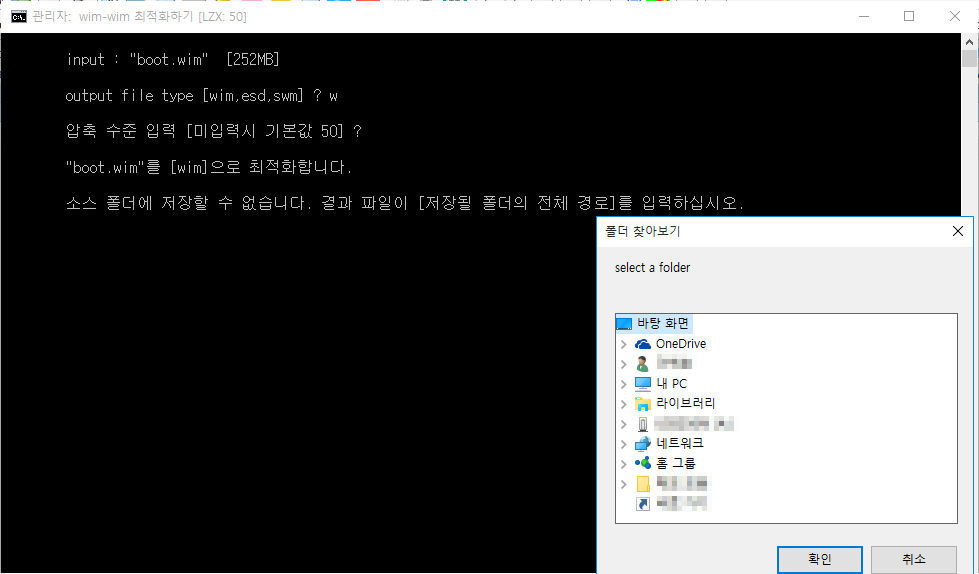
- boot.wim 파일이 지정한 저장 폴더로 복사된 후 최적화를 합니다.
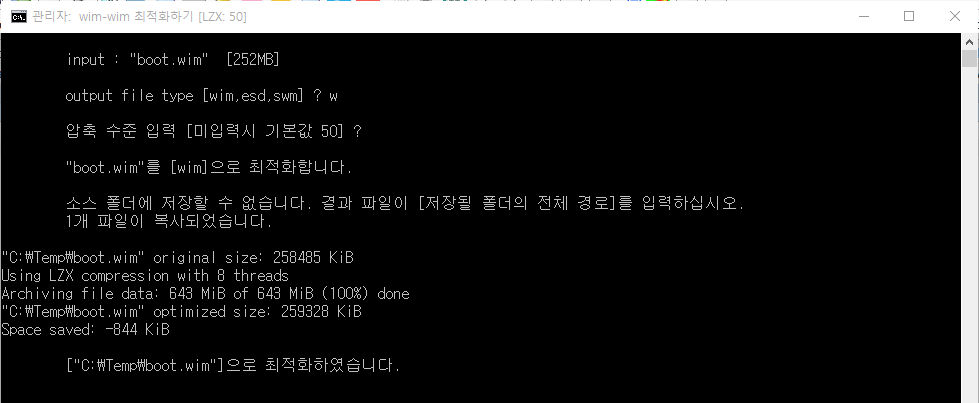
- esd 선택시 저장 폴더로 지정된 곳에 변환하여 저장합니다. select.exe로 c:\temp 폴더를 지정하였습니다.
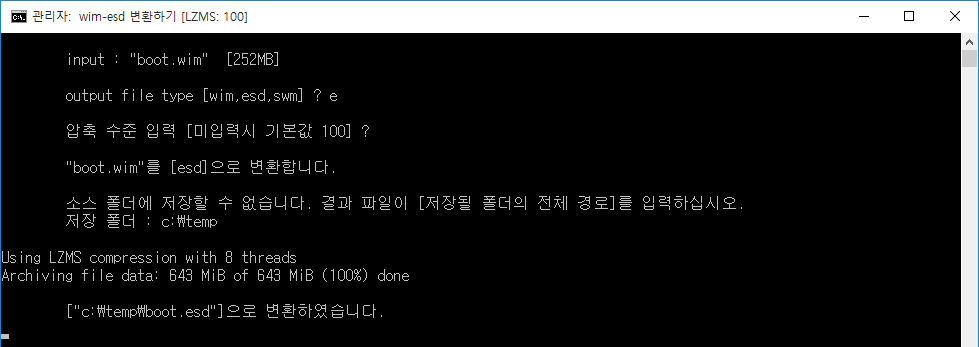
- 만약 select.exe 가 없거나 select.exe 창을 취소하거나 닫았을때 "저장 폴더:"를 묻습니다.
- 빈칸으로 엔터를 치거나 없는 폴더를 입력하면 "저장 폴더:"가 반복됩니다.
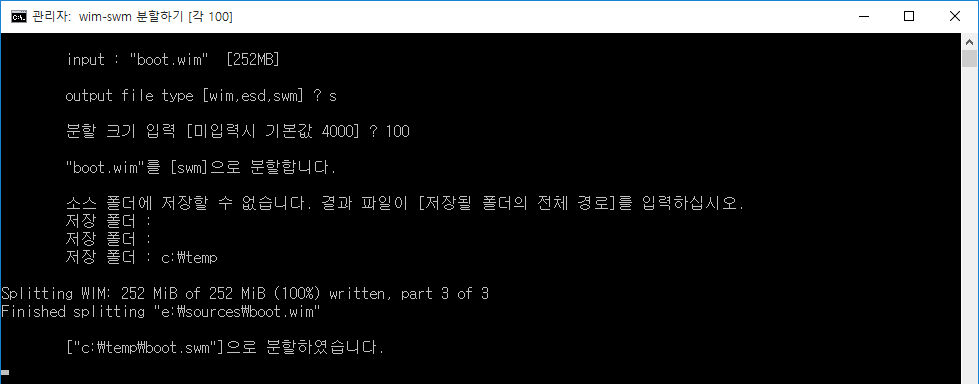
경우의 수가 많을텐데 최소한의 테스트만 되었습니다.
문제 있으면 댓글에 피드백 주십시오. 수정하겠습니다. ^^
앗 퇴근... 후다닥!!!
얼마전 올렸던 wimConvert.cmd 의 interactive version 입니다.
wimConvert1.cmd
- 테스트 버전으로 https://windowsforum.kr/review/18837322 에 추천과 댓글 주신분에게만 암호 배달하겠습니다.
- 공개버전이 아닙니다. 테스트하시는 분만 받아주십시오. 죄송합니다.ㅜㅜ
- wimConvert2 "wim-esd-swm-file-path.ext" 형태로 실행하시면 아래 요약된 5개의 시나리오로 진행됩니다.
- input으로 esd,swm 파일이 오면 바로 압축 수준 묻고 변환합니다.
- input으로 wim 파일이 오면 output 형태를 묻고, 다음 압축 수준/분할 크기를 묻고 진행됩니다.
- output 형태는 확장자를 입력하면 됩니다. wim, esd, swm 도 되고, 편하게 w, e, s 입력하시면 됩니다.
- 압축 수준/분할 크기는 20, 50, 100 중에 선택하면 좋을 것 같습니다. 설명서에 보니 다음 구문이 있습니다.
- 20 is quick compression, 50 is medium compression, and 100 is high compression. The default is 50.
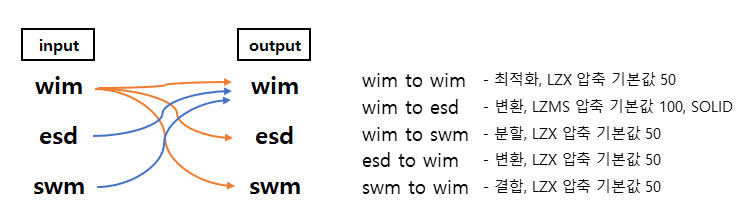
- wim to wim 최적화
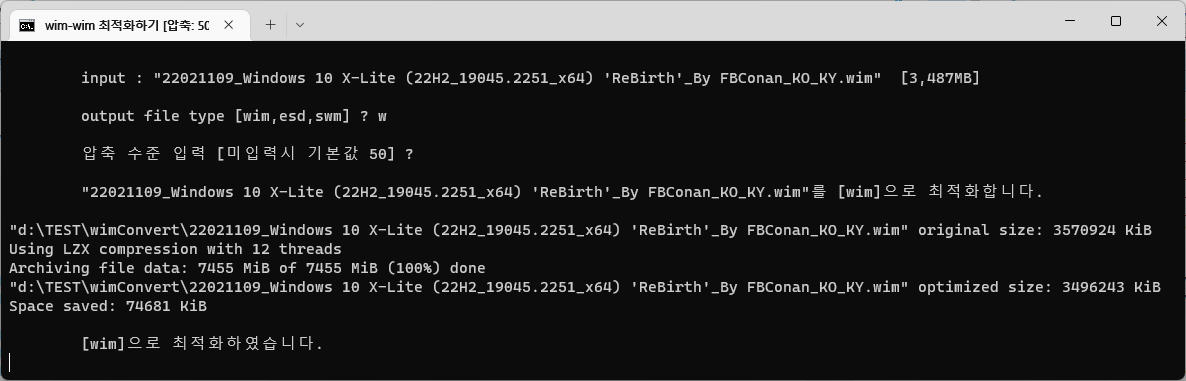
- wim to esd 변환
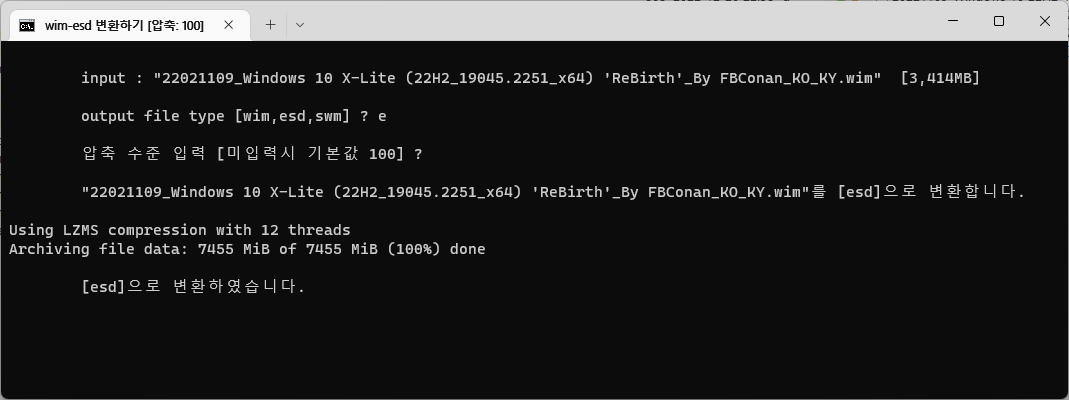 - wim to swm 분할
- wim to swm 분할
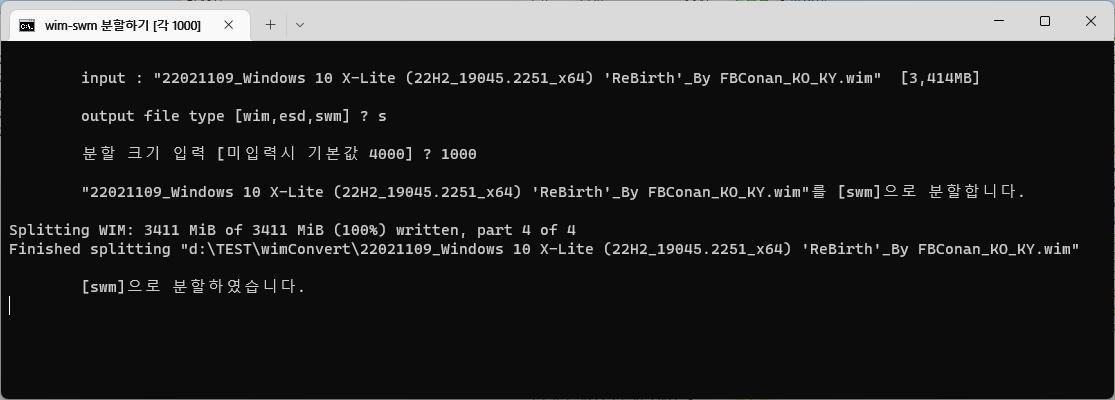
- esd to wim 변환 (문구 일부가 수정 전이네요.ㅠ)
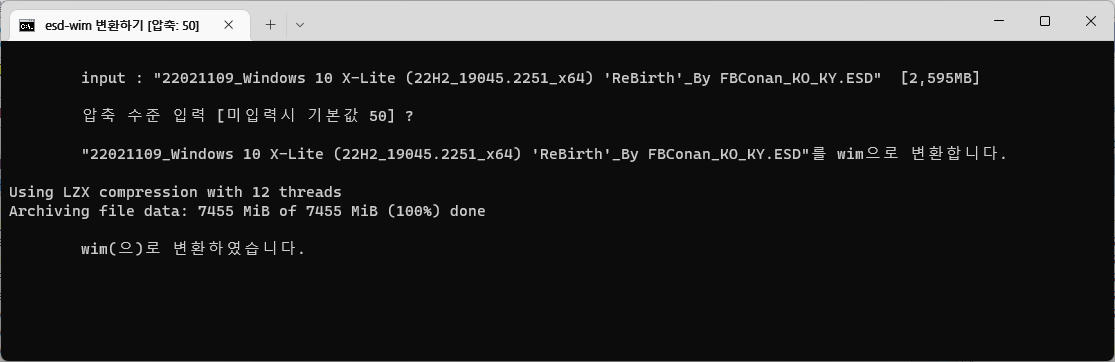
- swm to wim 결합
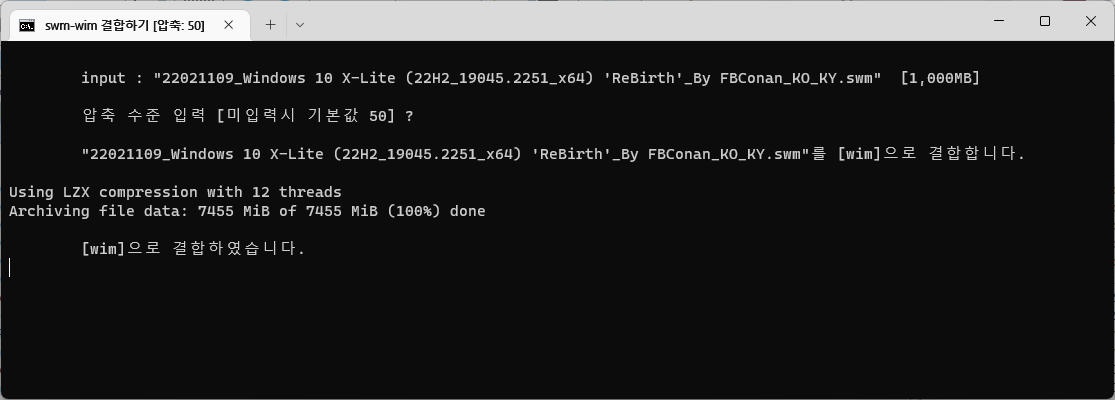
몇일전 수정하다가 연말 업무 정리로 바빠서 미뤘는데 주말에도 귀향으로 시간이 빠듯할 것 같아서 정리하여 올립니다.
문제 없는지 쪽지 받으신 분중에 테스트 부탁드립니다.^^
댓글 [67]
-
jun218zero 2022.12.29 23:26
-
cungice 2022.12.29 23:28
수고 많으셨습니다. 감사합니다.
-
샤 2022.12.29 23:47
수고하셨습니다.
-
왕초보 2022.12.29 23:55
눈으로 보는것만으로도 어지러울정도로 복잡한 과정을 한곳에 모아주셨네요
오랫동안 공부를 해야할것 같습니다
멋진 작품 감사합니다..
-
DengJang 2022.12.30 00:15
쇼미더머니 정주행 중 좀 쉬다가 바로 받아서 테스트해봤습니다.
와... 이게 이렇게도 통합이 되네요~ㄷㄷㄷ
못 보던 문자들도 늘어나고...ㅋ
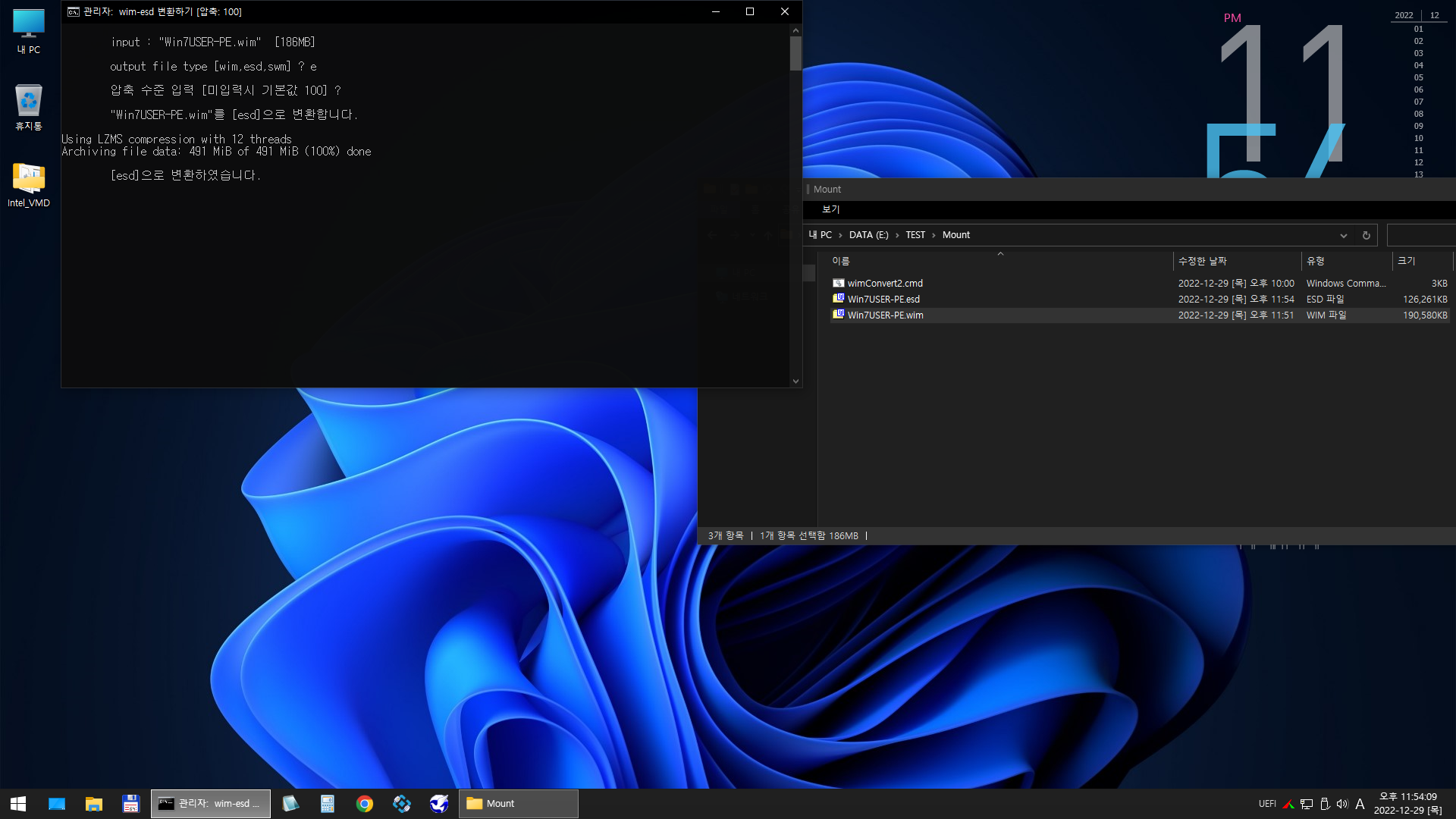
wim - "e"선택 - LZMS:100(기본값) = wim-->esd변환

esd - wim 자동 선택 - LZX:50(기본값) = esd-->wim변환
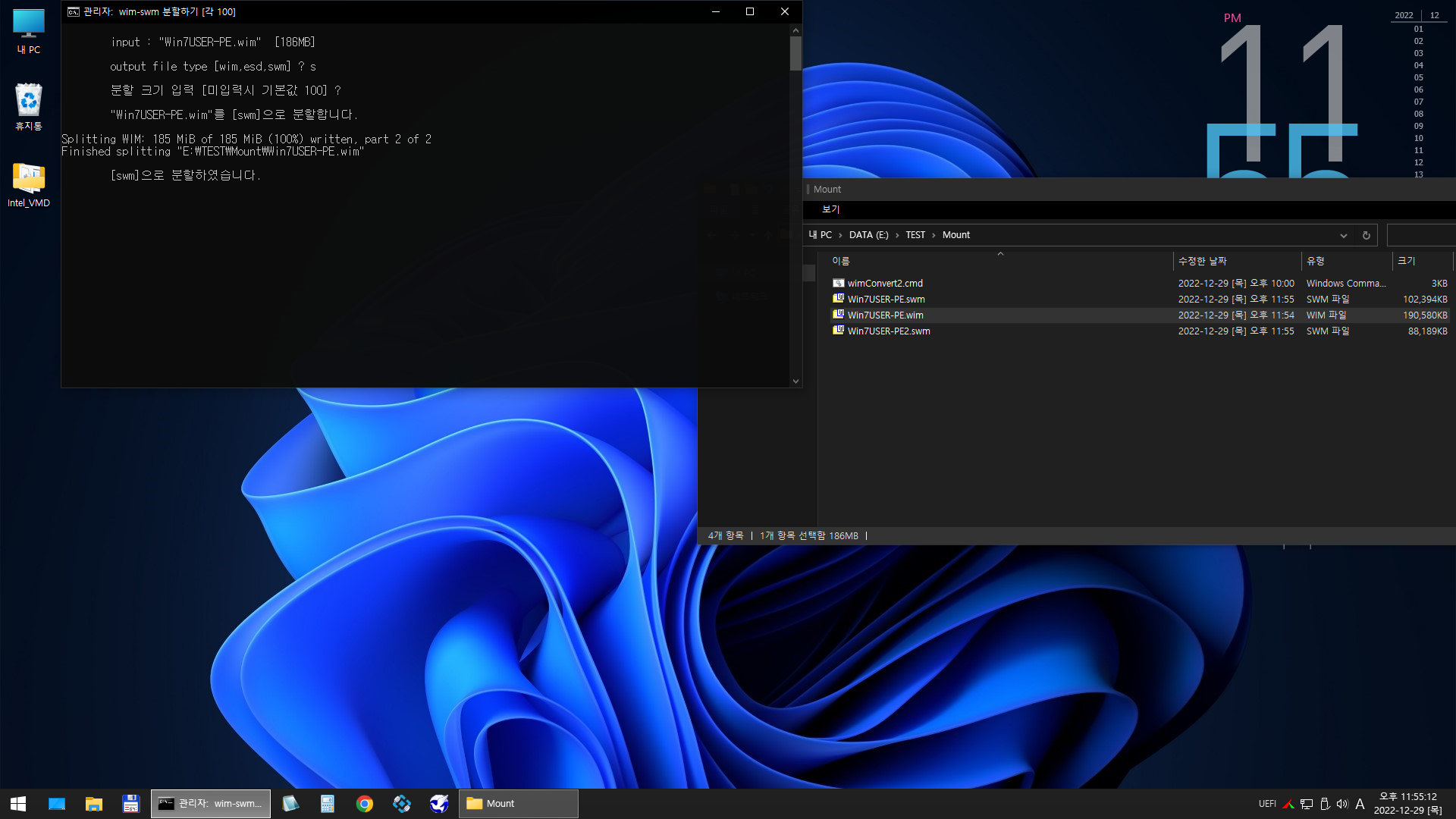
wim - "s" 선택 - 분할 크기:100MB = wim-->swm분할 (전버전 생각하다 100으로 수정했음.ㅜㅜ 이제 작업 시 변경 가능)
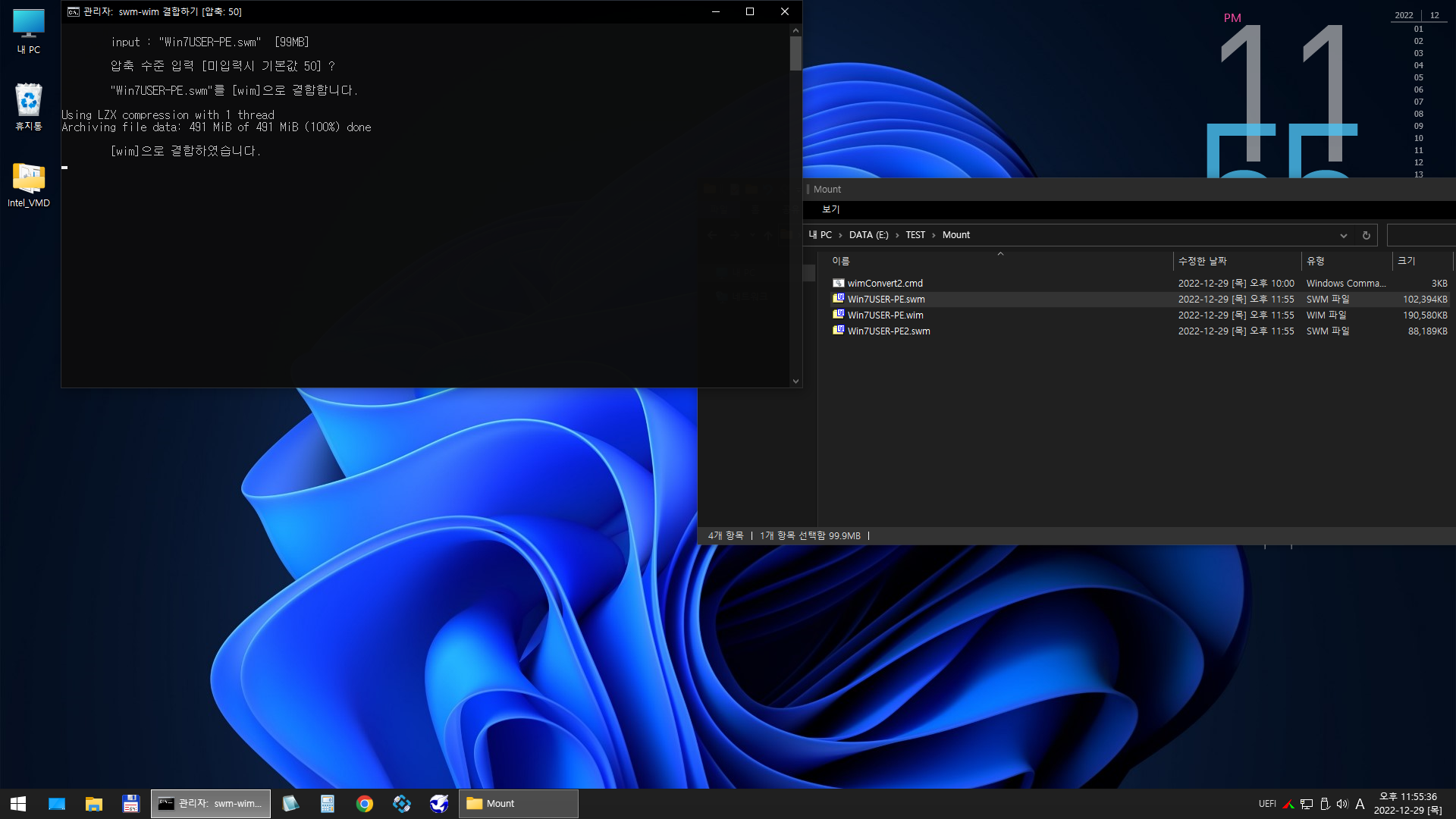
swm - wim 자동 선택 - LZX:50(기본값) = swm-->wim결합
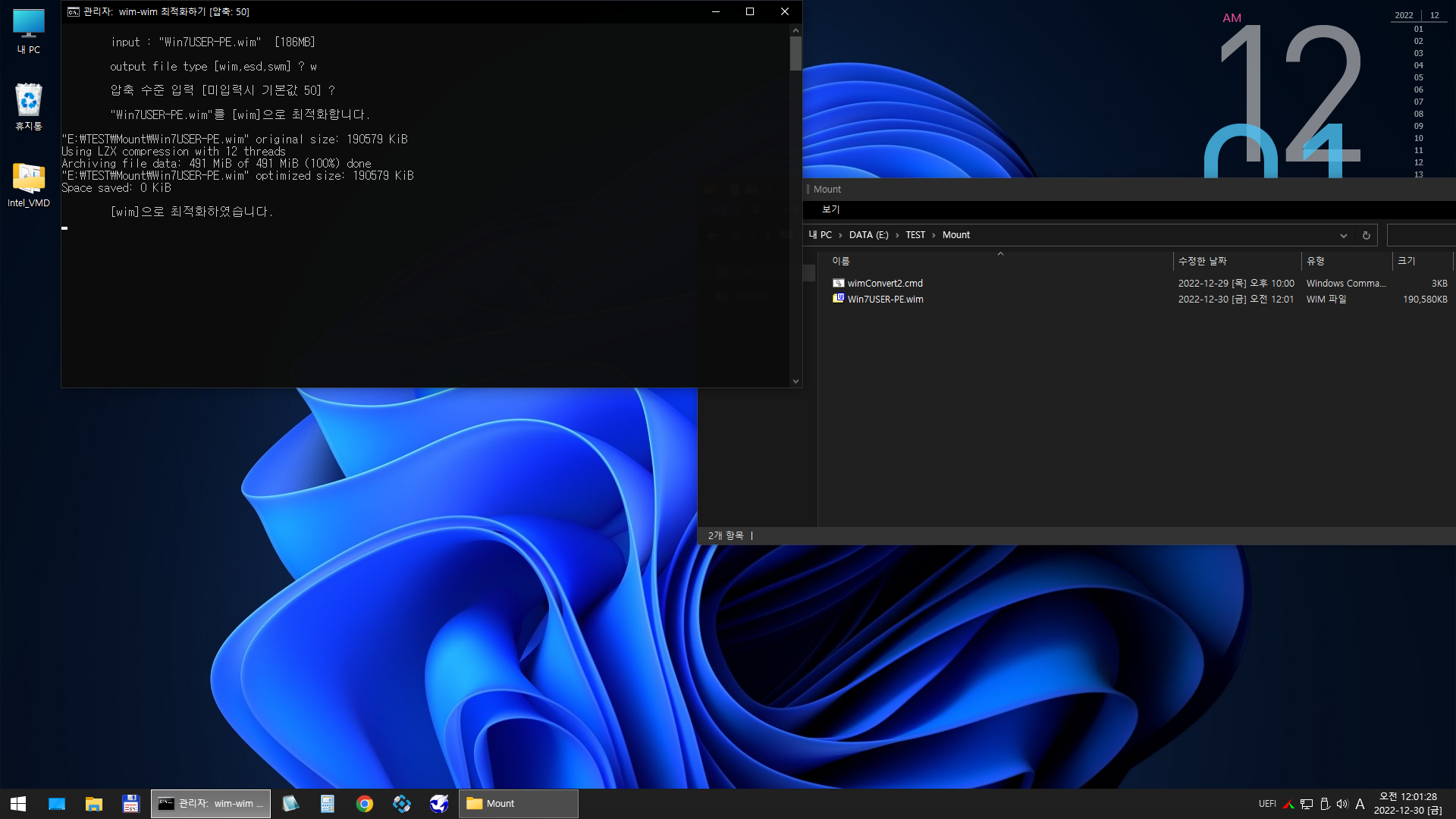
wim - "w" 선택 - LZX:50(기본값) = wim최적화
전부 잘 작동합니다.
무엇보다 cmd 한 개로 사전 수정없이, 5가지 작업 - 옵션 설정까지 모두 가능해졌네요~
고생 많으셨습니다.
덕분에 많은 작업들을 새롭게, 편리하게 사용하게 되었습니다.
정말 감사합니다!
-
지후빠 2022.12.30 22:15
감사합니다. ^^ 덕분에 좀 더 해보게 되었습니다.~.~
-
21퍼 2022.12.30 00:23
좋은 작품 감사드립니다~ 새해복 많이 많이 받으세요~
-
nuli 2022.12.30 00:27
수고하셨습니다.
-
왕초보 2022.12.30 00:39
이미 테스트를 해주신 분이 있으시네요..구닥다리 컴퓨터여서 간단히 변환하는것만 하여보았습니다
변환후 설치 테스트까지는 저에게는 무리인것 같습니다...양해를 하여 주십시요
1. wim을 esd로 변환중입니다
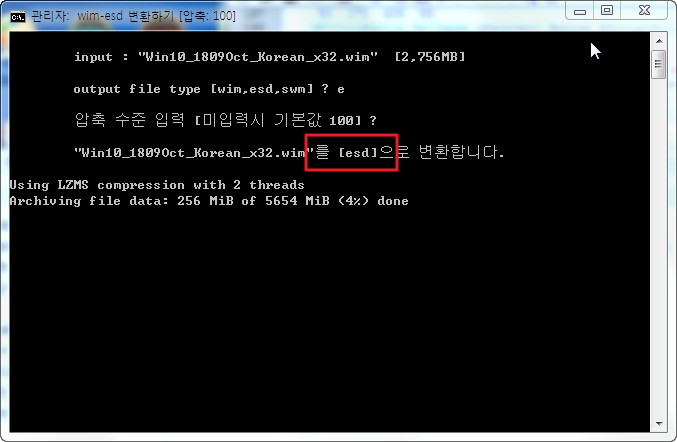
2. esd로 변환이 잘되었습니다
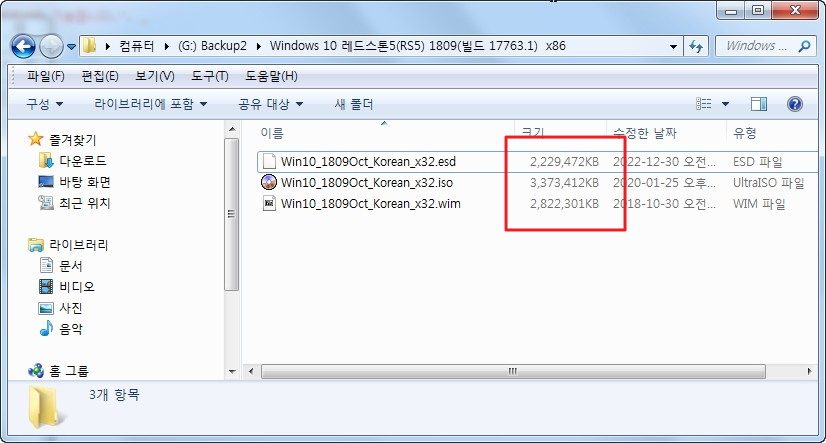
3. wim을 1gb swm으로 분할 중입니다
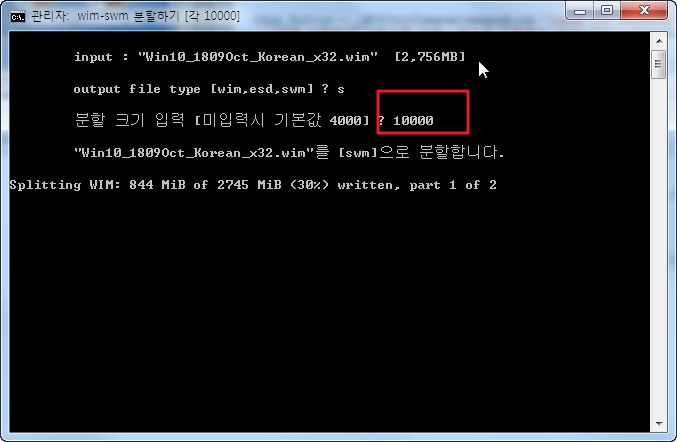
4. swm으로 분할이 잘되었습니다
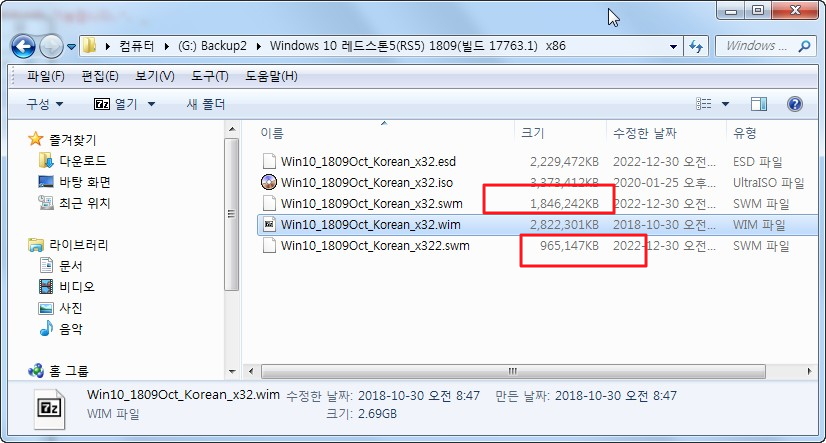
5. wim 최적화 중입니다
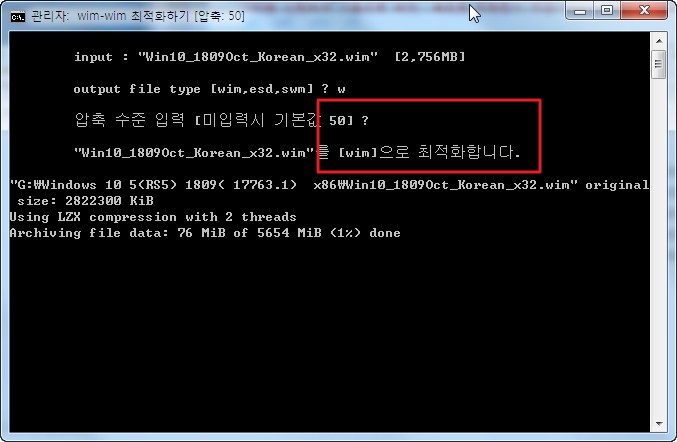
6. 최적화후 wim 용량이 조금 줄었습니다
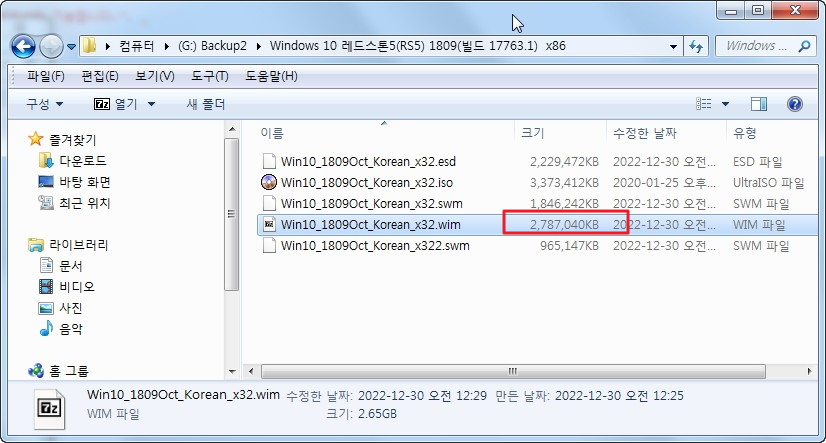
7. swm인 경우 합치기 매뉴가 나옵니다
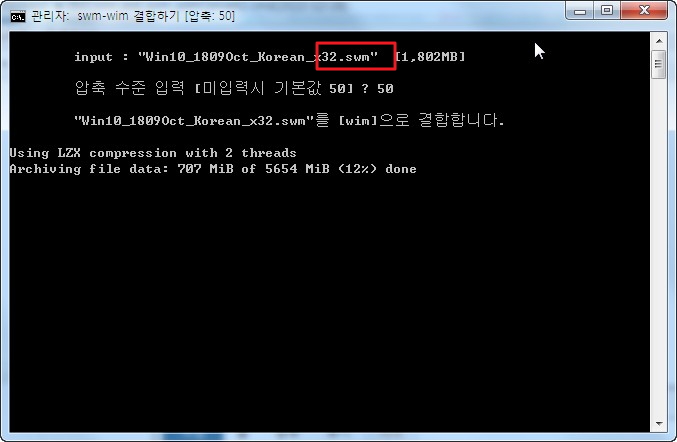
8. 합치기가 잘되었습니다
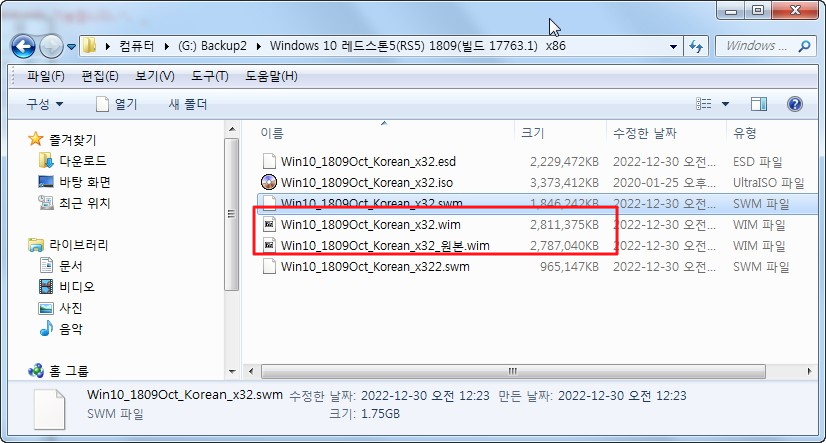
9. 테스트한 4가지는 잘 되었습니다...
복잡한 기능들을 cmd 한개에 모두 구현을 하는것이 쉬운일이 아닐것입니다.
고생 많으셨습니다...좋은 선물 감사합니다
-
지후빠 2022.12.30 22:16
버거러우실텐데... 테스트 감사합니다. ^^
-
오손도손 2022.12.30 00:59 기대됩니다. 수고많으셨습니다.
-
Seattle 2022.12.30 01:05
수고하셨습니다.
-
soo 2022.12.30 02:04
수고하셨습니다
-
삼태극 2022.12.30 02:11
수고하셨습니다.
-
lyj 2022.12.30 04:22
수고하셨습니다.
-
쌍무지개 2022.12.30 06:45
수고하셨습니다...!^^ -
무아 2022.12.30 07:10
수고 감사합니다^^
-
기찬샘 2022.12.30 07:14
수고하셨습니다.
-
Alkong 2022.12.30 07:19
수고하셨습니다.. -
ghwp 2022.12.30 07:49
수고하셨습니다.
-
ghwp 2022.12.30 07:49
수고하셨습니다.
-
행복마니 2022.12.30 08:07
수고하셨습니다
-
서곡 2022.12.30 08:32
수고하셨습니다.
-
삐쟁이 2022.12.30 08:36
수고 많으셨습니다. -
馬井理 2022.12.30 08:42
수고하셨습니다
-
dd123 2022.12.30 08:54
수고 하셨어요
감사합니다
-
지후빠 2022.12.30 09:22
테스트에서 오류관련 별다른 말씀이 없으셔서, 여기까지 추천, 댓글 주신분께 암호 전달하였습니다. ^^
iso 마운팅후 읽기 전용 폴더일때 쓰기 오류납니다. 걸리는 부분이었지만 무시했는데 짚어주시는 분이 계셔서 기능 추가후에 공개하겠습니다.
-
SUN™ 2022.12.30 09:36
수고하셨습니다.
-
알약 2022.12.30 09:52
수고하셨습니다.
-
할배장 2022.12.30 10:24
수고하셨습니다.
-
연고지 2022.12.30 11:16
수고하셨습니다.
-
00000 2022.12.30 11:17
수고하셨습니다.
-
우인 2022.12.30 11:27
테스트한 결과 모든 기능이 잘됩니다. 참고로 469kb wim-->338kb esd파일로 전환 잘되었습니다.
감사히 잘 쓰겠습니다.
-
지후빠 2022.12.30 22:17
테스트 감사합니다. ^^
-
폰타나 2022.12.30 11:33
수고 많으셨습니다.
-
[JYC] 2022.12.30 12:05
수고하셨습니다.
-
규니 2022.12.30 12:24
수고하셧습니다~
-
rthgh 2022.12.30 12:58
수고하셨습니다
-
TaeGeum 2022.12.30 13:11
수고하셨습니다.
-
모세 2022.12.30 13:22
수고하셨습니다. 감사합니다.
-
미남산타 2022.12.30 13:32
수고하셨습니다.
-
minimal 2022.12.30 13:42
저도 부탁드려요..ㅜ
-
신신라면 2022.12.30 13:45
수고 많으셨어요.
-
ALeRT 2022.12.30 14:19
수고하셨습니다.
-
오뚝이7 2022.12.30 14:50
수고 많으셨습니다
-
kkk 2022.12.30 15:46 수고하셨습니다.
-
아장 2022.12.30 17:24
수고하셨습니다.
-
짱가9 2022.12.30 17:25
수고하셨습니다 -
밤생이 2022.12.30 17:26
수고하셨습니다.
-
보스 2022.12.30 17:35
수고 많으셨습니다.

수고하셨습니다.